Correções Rápidas e Fáceis! iOS 18 Não Aparece
 Tadeu Micael
Tadeu Micael- Atualizado em 2024-09-19 iOS 18
Empolgado para experimentar o novo iOS 18 mas não o encontra no seu iPhone? Não se preocupe, não está sozinho. Muitos usuários relataram problemas com a atualização do iOS 18 que não aparece após tentarem instalá-lo. Isso pode ser frustrante, especialmente se você estiver ansioso para experimentar as últimas funcionalidades e melhorias.
Felizmente, existem várias soluções simples que podem ajudar a ter o iOS 18 funcionando sem problemas. Neste guia, vamos guiá-lo por uma série de correções rápidas e fáceis para resolver este problema. Seja um problema com as configurações do seu dispositivo, conexão de rede ou algo completamente diferente, nós temos a solução para o porquê do iOS 18 não estar aparecendo.
- Parte 1. Por Que o iOS 18 Beta Não Está Aparecendo?
- Parte 2. Como Corrigir o iOS 18 Beta Que Não Aparece? Top 7 Soluções!
- 1. [MELHOR] Corrigir o iOS 18 Que Não Aparece, Ajudar o Download do iOS 18 Beta Sem Problemas
- 2. Reinicie o Seu iPhone
- 3. Verifique a Compatibilidade
- 4. Verifique a Sua Rede
- 5. Remova o Perfil do iOS 18 Beta e Reinstale
- 6. Baixe e Instale o Perfil do iOS 18 Beta Manualmente
- 7. Use o iTunes/Finder para Obter a Atualização do iOS 18 Beta
Parte 1. Por Que o iOS 18 Beta Não Está Aparecendo?
Aqui estão algumas razões comuns pelas quais o iOS 18 não está disponível no seu iPhone:
- Problemas com a Conta de Desenvolvedor: Se você é um Desenvolvedor Apple registrado, certifique-se de que sua conta está ativa e em boa situação.
- Configurações de Atualização de Software: O perfil do iOS 18 pode não estar instalado corretamente no seu iPhone.
- Problemas de Conectividade de Rede: Uma conexão de internet fraca pode interferir no processo de download e instalação.
- Espaço de Armazenamento Insuficiente: As atualizações do iOS requerem uma quantidade significativa de espaço livre no seu dispositivo.
- Compatibilidade do Dispositivo: Modelos mais antigos de iPhone podem não ser compatíveis com o último iOS 18 beta.
Parte 2. Como Corrigir o iOS 18 Beta Que Não Aparece? Top 7 Soluções!
1. [MELHOR] Corrigir o iOS 18 Que Não Aparece, Ajudar o Download do iOS 18 Beta Sem Problemas
Se estiver tendo dificuldades para fazer o iOS 18 aparecer no seu iPhone, UltFone iOS System Repair é uma ferramenta confiável e fácil de usar que pode ajudar a baixar e instalar o sem problemas, sem riscos. Este software poderoso é projetado para resolver vários problemas do sistema iOS, incluindo problemas com a instalação de atualizações como o iOS 18 beta.
Uma das principais vantagens do UltFone iOS System Repair é sua capacidade de baixar e instalar o iOS 18 fluentemente, garantindo um processo sem problemas do início ao fim. Ao contrário de outros métodos que podem envolver complexidades ou riscos potenciais, esta ferramenta simplifica todo o procedimento, tornando-o acessível a usuários de todos os níveis de habilidade.
Aqui está a maneira mais fácil de corrigir a instalação do do iOS 18:
- Passo 1Inicie a ferramenta UltFone iOS System Repair no seu computador e conecte o seu iPhone ao computador usando um cabo Lightning. Uma vez conectado, clique na opção "Atualização/Downgrade do iOS" no painel inferior esquerdo.
- Passo 2Na próxima tela, selecione a opção "Atualizar" e clique no botão correspondente abaixo.
- Passo 3A ferramenta detectará automaticamente sua versão atual do iOS e fornecerá o firmware compatível do iOS 18 beta. Clique no botão "Download" para iniciar o processo de download do pacote de firmware do iOS 18 beta.
- Passo 4Depois que o pacote de firmware terminar de baixar, você verá uma nova interface. Aqui, você precisa clicar no botão "Iniciar Atualização" para começar o processo de atualização.
- Passo 5Quando a atualização for bem-sucedida, você verá uma mensagem de confirmação indicando que o software foi atualizado.





2. Reinicie o seu iPhone
Às vezes, uma simples reinicialização pode resolver pequenos problemas de software que podem estar impedindo que o iOS 18 apareça no seu dispositivo. Aqui está a solução se o perfil do iOS 18 não estiver aparecendo:
- 1. Pressione e segure o botão de energia e qualquer um dos botões de volume até que o controle deslizante "Deslize para Desligar" apareça.
- 2. Arraste o controle deslizante para desligar o seu iPhone.
- 3. Espere um minuto, depois pressione e segure o botão de energia novamente até que o logotipo da Apple apareça para ligar o seu iPhone novamente.

3. Verifique a Compatibilidade

Certifique-se de que o modelo do seu iPhone é compatível com o do iOS 18. A Apple geralmente limita as versões aos dispositivos mais novos. Se você está se perguntando por que não consegue baixar o do iOS 18, verifique primeiro a compatibilidade do seu dispositivo.
4. Verifique Sua Rede
Uma conexão de rede ruim ou instável pode impedir que o do iOS 18 apareça como uma atualização disponível. Siga estes passos para corrigir o problema de o do iPadOS 18 não aparecer:
- 1. Conecte o seu iPhone a uma rede Wi-Fi confiável.
- 2. Alternativamente, você pode ativar e desativar o Modo Avião para atualizar sua conexão de rede.
- 3. Se você estiver usando uma conexão de dados móveis, certifique-se de que tem um sinal forte.
5. Remova o Perfil Beta do iOS 18 e Reinstale
Às vezes, o perfil do iOS 18 pode não estar instalado corretamente, causando problemas com a atualização. Aqui está como corrigir o problema de o do iOS 18 não baixar:
- 1. Vá para Configurações > Geral > VPN e Gerenciamento de Dispositivos.
- 2. Localize e remova qualquer perfil do iOS 18 existente.
- 3. Baixe e reinstale o perfil mais recente do iOS 18 a partir do site de desenvolvedores da Apple.
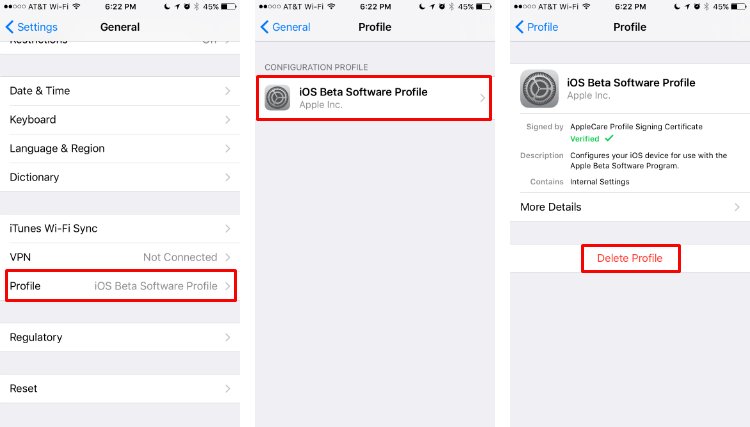
6. Baixe e Instale Manualmente o Perfil Beta do iOS 18
Se o perfil do iOS 18 não estiver sendo instalado automaticamente, você pode baixá-lo e instalá-lo manualmente.
- 1. Acesse developer.apple.com no Safari do seu iPhone e faça login com seu ID Apple. Navegue até a seção "Downloads" no menu à esquerda.
- 2. Role para baixo e toque em "Instalar Perfil" sob iOS 18. Toque em "Permitir" para baixar o perfil, depois toque em "Fechar".
- 3. Abra o aplicativo Configurações no seu iPhone e toque na opção "Perfil Baixado" sob o banner do seu ID Apple. Toque em "Instalar" no canto superior direito, digite seu código de acesso se solicitado, e toque em "Instalar" novamente para instalar o perfil do iOS 18.
- 4. Reinicie o seu iPhone quando solicitado para completar a instalação do perfil do iOS 18.
- 5. Após o seu iPhone reiniciar, vá para Configurações > Geral > Atualização de Software. Agora você deve ver o do iOS 18 disponível. Toque em "Baixar e Instalar" para iniciar o processo de instalação do do iOS 18 no seu dispositivo.
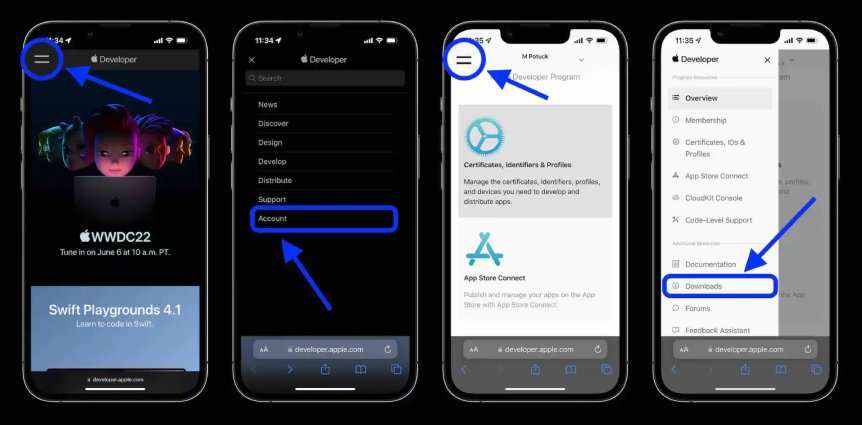
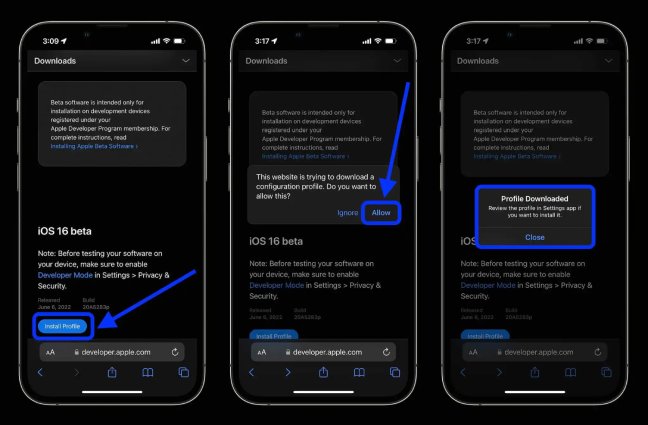
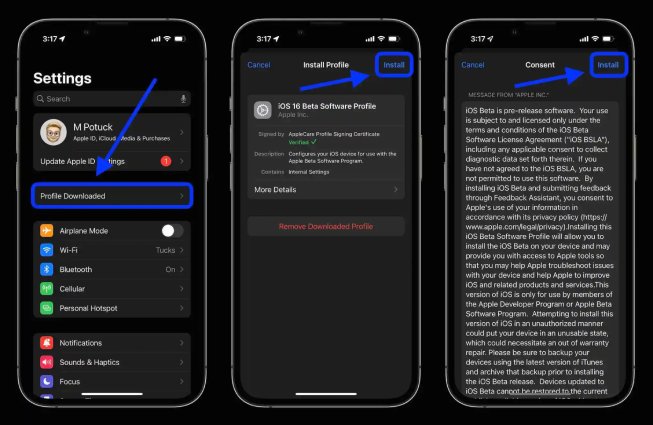
7. Use o iTunes/Finder para Obter a Atualização Beta do iOS 18
Se nada mais funcionar, você pode tentar forçar a atualização do iOS 18 através do iTunes (Windows) ou Finder (macOS).
- 1. Conecte seu iPhone ao computador e abra o iTunes/Finder.
- 2. Selecione seu dispositivo e navegue até a aba Resumo ou Geral.
- 3. Clique em "Restaurar iPhone" e selecione o arquivo IPSW baixado do site do Apple Developer Program. O Finder extrairá e instalará a atualização no seu iPhone.

Palavra Final
Enquanto a empolgação de experimentar o mais recente do iOS 18 é palpável, encontrar problemas durante o processo de instalação pode ser frustrante. No entanto, com as soluções descritas neste guia, você agora tem as ferramentas para superar qualquer obstáculo e instalar o do iOS 18 de forma suave no seu iPhone.
Se você ainda estiver enfrentando dificuldades, considere utilizar a poderosa ferramenta UltFone iOS System Repair. Este software abrangente não só garante um download e instalação do do iOS 18 sem problemas, como também oferece um conjunto de recursos para solucionar e resolver uma ampla gama de problemas do sistema iOS.

